FOSTEXのクラウドファンディングに参加してきました(RPKIT50)
FOSTEXが実施していたクラウドファンディングを応募購入し、イベントに参加してきました。
Fostexといえば、スピーカーやヘッドフォンで大変有名なブランドですが、フォスター電機という会社のブランドです。フォスター電機は元々、自社ブランドというよりは、ODMや部品メーカーの方を中心事業としており、有名なオーディオブランドでも中身はすべてフォスター電機が作っていたりします。また、車や家電などに使われているスピーカー部品に関しても大きなシェアを持っている会社です。
そのフォスター電機が、クラウドファンディングを行い、ヘッドフォンの自作改造を行えるとのことで参加してきました。和やかな雰囲気で行われたイベントで、とても楽しかったです。
もちろん、ちゃんとヘッドフォンを作れたというのもあるのですが、それ以上に社員の方々に色々質問したり制作のこぼれ話を聴けたりと、貴重な体験をさせていただきました。本当に素晴らしいイベントだったと思います。
RPKIT50とクラウドファンディング
以前より、FOSTEXブランドの製品として、RPKIT50というものがありました。これは、T50RPというヘッドフォンを基にした、ヘッドフォンを組み立てるためのキットです。T50RPが、海外などでよく改造されているのを見て、会社としてキットとして販売したとのことでした。FOSTEXは自作スピーカーでも有名で、スピーカーユニットやボックスを販売しています。なのでユーザー自作キットというものに対して割と積極的だったのでしょう。
私も以前、「かんすぴ」というスピーカー組立キットのボックスを使って組み立てたことがあります。今でもリビングで音を鳴らしてくれていますが、作業も簡単で良い音が出る物です。
今回、クラウドファンディングで購入すると、フォスター電機本社で社員の方々と組立ができるというものがあり、参加してきました。もともと、RPKIT50に挑戦してみようと思っていたので良い機会でした。
当日の流れ
本社に行くと社員の方が出迎えてくれました。まずは玄関のところで今後発売予定だという新しいシステムを体験させていただきました。
これは、中々エポックメイキングな代物で、ちょっと他では見たことがないものでした。ヘッドフォンリスニングにちょっとした革命を起こすかも知れません。
その後、ショールームを見学させていただき、貴重な品を見せていただきました。それから、会議室に入ってプレジテント以下、社員の皆様からご説明をいただき、組立開始です。
構成の決定
RPKIT50では4つのパーツについて、カスタマイズすることができます。それぞれ、音のバランスに影響を与えるため、自分好みに設計できるということですね。製品版のキットでは全部で、3×2×2×2=24通りのパターンを作ることができます。もちろん、自分でパーツを作ることから始めれば、無限に増やすことができますが、24通りでもかなりのものです。まず、その選択に頭を悩ませることになります。
普通にキットを買うと、「低域を増強させる」みたいな書き方をしてあるので、それを基に選ぶことになると思います。が、今回のイベントでは24通りすべての周波数特性のグラフを提供してくれました。しかも、その中から代表的な3パターン(標準仕様・中域特化・低域特化)を試聴用に用意してくれていて、どんなヘッドフォンにしたいかの参考にさせてくれました。本当に至れり尽くせりです。
さて、私はどうしたかというと、試聴機の「中域特化」から、ハウジングだけを変更したものにしました。
狙いとしては、ボーカル特化にしたいと考えていました。実は、試聴機を聴いた限りでは、標準仕様が一番バランス良く感じました。(まあ、プロが音作りをしているので当たり前なのですが………)が、今の私のヘッドフォン環境を考えると、バランス良く聴きたいならSR-X9000があるし、ノリ良く聴きたいならPS2000eがあります。なので使い分けを考えて、ボーカルに没頭したいときに使えるヘッドフォンを、と思いました。
周波数的には「中域特化」が近いと思ったのですが、ハウジングだけは半解放型に変えました。これは、試聴機通りだと面白くなかったのと、今までの経験から密閉型だと高音の伸びが良くないイメージがあり、できれば解放型で作りたいというのがありました。周波数特性的には、中域特化と標準仕様の間くらいのイメージになります。T50RPに比べるとやや低音が抑えられハイ上がりになるはずです。
何はともあれ、この構成で作業開始です。
組立作業
作り方を社員の方が説明してくれるので、その通りに作っていきます。時間と会場の都合でしょう、一部の作業は社員の方でやってくれていたので、サクサク組み上がります。一番時間がかかったのは、ハウジングとバッフルに吸音材を貼り付けていく作業でした。とにかく数が多いのでなかなか大変でした。その後は自分で決めた構成どおりにパーツをくみ上げて完成です。
組立開始時はこんな感じでした。

組立作業中に、参加者から素材などに音質への影響について質問が出たりしましたが、社員の方が丁寧に答えてくれて、大変勉強になりました。私からの質問にも快く答えてくれました。
組立作業中です。

完成したら音が出ることをチェックして終了です。まあ、当たり前に音が出るのですが、やはり自分で組み立てるとちょっと格別ですね。
私はスタンダードプランだったので、組み立てて完成したらイベントは終了です。プロフェッショナルプランの方はその後に座談会などがあったそうです。
出来上がったヘッドフォンについて
なかなか良いヘッドフォンが出来上がりました。家に帰ってからメインのシステムに繋いで聴いていますが、概ね想定通りの音づくりになっているかと思います。全体的にバランスが良いなかでボーカルがよく聞こえますし、低音も控えめではありますがあからさまに少ないというほどではありません。
また、音質には影響しませんが、クラファン限定特典として、スライダーがゴールドになっています。

また、今後ですがRPKIT50にはケーブルが2本付属していて、3.5mmのアンバランスと2.5mmのバランスです。ただ、私は家で使うことを想定していて、アンプは4pinのXLRなので、どうにもうまくいきません。なので、ケーブルを切断してコネクタを付け替える予定です。
その事について、社員の方に中の芯線について質問しましたが、嫌な顔一つせずに親身に相談に乗ってくれました。ケーブル切断というやや不穏なことを相談するのでちょっと緊張していたのですが、いかにも技術者といったリアクションで、ちょっと安心しました。
感想
最初にも書きましたが、本当に楽しいイベントでした。組立はとてもスムーズに進みましたし、出来上がりもこちらが思った通りになりました。限られた時間の中で完成させられるように、社員の方々が入念にシミュレーションを行い準備していただいていたおかげだと思います。
また、組立以外でも設計のこぼれ話など大変興味深い話を聞くことができて、それが楽しかったです。
ぜひ今後もこのようなイベントを企画していただけると嬉しいです。
SR-X9000のレビュー(STAX)
STAXのヘッドフォン(イヤースピーカー)、SR-X9000のレビューです。
STAXと言えば、言わずと知れた、静電型(コンデンサ型)ヘッドフォンの老舗であり、静電型と言えばSTAX、STAXと言えば静電型、と言っても過言でないほどに、この業界では知られた存在です。
長らく、そのSTAXのSR-009を愛用してきたのですが、ついにX9000に乗り換えましたのレビューします。
環境として、特に断りが無い限りは以下の構成です。比較対象はSR-009になります。
PC → Soulnote D-2 → Re・leaf E5 studio → iFi iESL → STAX SR-X9000
SR-X9000について
STAXの新フラグシップモデルです。2021年秋に発売されSR-009、009Sと続いてきたリファレンスモデルの正統進化版というところです。STAXの新製品としてやはり注目度が高いのか、1年以上経った今でも品薄の状態が続いています。実際、私も発注してから2ヶ月近く経ってようやく納品されました。
価格としては60万円以上。SennheiserのHE-1は別格としても、世界的に見て最も高価なヘッドフォンの一つです。
静電型ヘッドフォンと専用アンプについて
今さら説明するまでもないと思いますが、STAXのヘッドフォンは静電型という特殊なものになっています。静電型の強みとしては、他の種類のユニットに比べ振動膜を薄くすることが出来、音の再現性を高める上で有利なことだと言われています。
ただ、通常のダイナミック型やBA型とは異なり、STAXのヘッドフォンには専用のアンプが必要になります。最近は静電型のユニットを使っているのに通常の接続で聞くことができるイヤフォンが出てきていますが、元々静電型のスピーカーユニットは高電圧をかけるための専用のアンプが必要になります。
この特殊な接続の所為か、以前は静電型はSTAX以外ほとんど製品を見ませんでしたが、ここ10年ほどの間にHifimanやAudezeなど、いくつか意欲的な製品を出すメーカーもいくつか出てきました。ただ、それも殆どがSTAXと互換性があるような形で作られています。
アンプについてはSTAXから出ているもののほか、いくつかサードパーティ製のものも出ています。普通、X9000と繋ぐとなると、STAXのSRM-T8000が真っ先に候補にあがると思います。が、私はiFiのiESL を利用しています。その前段にE5 Studioというかなり変化球な構成ですが、T8000に決して劣らない構成になっていると思います。
音質
肝心の音質ですが、どの要素を取っても最高峰のレベルです。基本的な性能として、レンジの広さや分解能などがあると思いますがどれも一級品。レンジは高い方はどこまでも伸びやかに響きますし、低音側もヘッドフォンとは思えないほど深く沈みこみます。また、SR-009のときはやや低音の量感が不足気味というか大人しかったのですが、X9000では存在感もかなり高く出ています。
音の再現性や細やかさという意味では、生音と聞き違えそうなほどの精確さを持っています。たとえば木管や弦楽器などなら、当に生楽器のように柔らかく訴えかけてきます。一方でディストーションを利かせたギターなども、波形を正確に再現しているためか、説得力を持って聴かせてきます。
音場についても前後、左右共に非常に分離が良く、演奏者の位置が正確にわかるほどです。
こう書くとなんだかモニタライクな音作りのようですが、X9000は決してそんなことはなく、非常に音楽的に洗練されている印象があります。個人的に特に強くSR-009との差を強く感じるのはこの部分です。
文章にするのが難しいですが、色んな楽器の聞き所、音楽の聴かせ処を知っているかのような音作りをしている感じがします。この曲の、一番の聴かせ処はここなんだ、というのをきちんと抑えて鳴らしているような、そんな感覚に陥ります。
また、音の柔らかさについても大きく進化しているように感じます。私は音質チェックのときに柴田淳さんの曲を聴くことが多いのです。X9000と009で聞き比べているときに、同じくらいの音量で聴いていて、009だと少しうるさい、と感じていることが気が付きました。009はもう7年以上も使っていて、そんな風に感じたことは初めてでした。(PS2000eとかEdition9ではよく思いますけど)
この辺の、一つ一つの音作り、音楽全体をみたときのバランスの良さ、といった細かな調整の部分もメーカーとして非常にこだわっているのではないかと感じます。
どんな音楽でも苦もなく鳴らすことができる機種ですが、得意なのは生楽器だと思います。先述の音作りの部分は他のヘッドフォンと比べ頭一つ抜けているものですので、やはりオーケストラや室内楽などのクラシックはかなり得意だと思います。また、歌ものに関してもボーカルとバックのバランスが良く、音楽全体として楽しめる機種だと思います。
ロックやメタルももちろん上手に鳴らせますが、ノリノリという感じにはならないので、そういうものを求めている場合にはGradoとか他に良い候補があるように思います。
総評
最高のヘッドフォンです。それ以外の言葉が見つかりません。009のときも似たようなことを言っていた気がしますが、それをさらに更新してきました。
X9000自体の価格と、さらに専用アンプが必要になることもあり、導入のハードルは無茶苦茶高いものがあると思いますが、本当に世界最高のヘッドフォンだと思います。ヘッドフォン愛好家の方には是非一度聴いてみて欲しいと思う一品です。
d-2のレビュー(Soulnote)
SoulnoteのDAコンバータ(DAC)、d-2のレビューです。
私は、オーディオを本格的に始めた時点ですでに、PCオーディオを中心に据えていました。最初はイヤフォンに凝り出したのですが、そのときすでにDAP(当時はそんな言葉ありませんでしたが)を使っていて、家で音楽を聴くときもパソコンからでした。そのため、DACがかなり重要な地位を占めてきました。
今回、一大決心をしてDACを買い替えましたので、事の経緯や音質や機能面などについてレビューしたいと思います。
経緯
DACはLuxmanのda-06を7年ほど使っていました。音も気に入っていたのですが、デジタル機器だけあって、やはりある程度技術的な進化が起こっており、そろそろアップデートしたいなと考えていました。ただ、LuxmanからはフラグシップのDAコンバータが出る気配がなく……。
D-03Xのような、プレーヤーにUSBなどのデジタル入力がついているものは発売されていて、メーカーとして新技術も取り込んでいると思います。が、ブランドとしての判断なのか、DACは発売予定がちっとも出てきません。そこで、他ブランドを含めて予算内で気に入る機器がないか探してみることにしました。
ずっと前から、スピーカー用のアンプとしてはSoulnoteのsa1.0を使っていて、その高い品質に感銘を受けていました。予算的にd-2が候補になり、試聴を経て結果的に購入することにしました。ちなみに、他にはAccuphaseやPS Audio、Chordなども聞きました。また、前述のD-03Xなども試聴しています。
機能
機能的には、単にUSB DACです。入力はUSBの他、同軸(SPDIF)2系統、バランス(AES/EBU)2系統です。DACにしては珍しく、光入力はありません。また、クロック入力があります。
USB入力はもちろんハイレゾ対応で、22.6MHz のDSDまで対応します。
出力はバランスとアンバランスが1系統ずつ。単にDACであって、プリアンプのようなことはできません。まあ、よくある基本的なDACの構成ですね。
ちょっと変わっているのが、Bulkpetに対応している点です。WindowsやMac OSの場合、専用のドライバを利用することで、USBの転送方式を変更することができ、音質の向上を図ることができます。
音質
さっそく繋いで聞いてみました。環境は特に断りが無い限り下記の通りです。比較対象はLuxman da-06。
PC → (iFi Gemini) → Soulnote d-2 → Re・leaf E5 studio → iFi iESL → Stax SR-009
まず、音の密度というか、力強さが凄いです。一つ一つの音がエネルギッシュに、力強く響いてきて、ちょっと暑苦しいほどです。線が細い感じはまったくなく、全ての音が存在感を持ったような印象になりました。ちょっと癖が強く感じる人もいるかもしれません。
バランスは概ねフラットですが、DA-06に比べると、低音の存在感が増したように聞こえます。レンジはより広くなり、超低音の沈み込む感じも表現できます。高音も煌びやかでありながら、突きささるような感じもなく綺麗に慣らしきることができます。
音場は明確ですが、広さはそこまでではありません。DA-06はなんとなくぽやっと包み込むような心地よさがありましたが、d-2はどちらかというとしっかり立ち位置が決まっているような印象です。この辺は好みが分かれそうです。
ヘッドフォンにSR-009を使うと、ヘッドフォンの繊細さとDACの力強さが良い感じにバランスを取り合ってくれます。全体的に見て、非の打ち所のない、高いところで安定した音楽を鳴らしてくれます。どんなジャンルを聞いても満足できる、”究極の普通の音”といった感じになります。
一方、ヘッドフォンをGradoのPS2000に変えてみると、かなりパワフルな感じになります。低音が強く出て、相当ノリノリな感じになります。聞く音楽を選ぶとは思いますが、これはこれで魅力的です。特にベースのぶりぶりした感じは、他の環境では中々得られないと思います。
Bulkpetについて
前述の通り、専用ドライバを入れることで、Bulkpet機能を使うことが出来ます。
ただし、WindowsかMacのドライバを入れることが前提なので、使っているZEN Streamではその恩恵を受けることが出来ません。あれはOSがVolumioベースですからね。
ドライバーをインストールすると設定画面がコントロールパネルに追加され、伝送方式を選ぶことができます。通常のアイソクロナスの他に、4つのmodeのBulkpet、さらにJplay モードの計6つの中から選ぶことができます。
設定を変えると、たしかに音が変わります。デジタル段なのに、伝送方式が変わるだけで結構違いがでるので、面白いです。
全体的に、アイソクロナスからBulkpetに変えると、ちょっとベールが剥がれた感じというか、一つレベルアップしたような印象があります。USBケーブルをアップグレードしたとき、みたいなイメージでしょうか。音の一つ一つがより明瞭になったというか、正確になったような印象です。
色々聞いてみたのですが、個人的にはmode3が気に入ったので、それを使っています。
また、恐らくBulkpetのおかげだと思うのですが、ZEN Stream経由とPCでそれほど音質に差を感じなくなりました。
DA-06のときは、PCからよりも、ZEN Stream経由の方が音が良いように感じていたのですが、d-2に変えてからはそう感じなくなりました。Streamだと、アイソクロナス伝送なので、トランスポートからのノイズ差を伝送方式の差で埋めているのかもしれません。
総評
全体的に見て、素晴らしいDACだと思います。もちろん、お値段はそれなりにしますが、それ以上の満足感をもたらしてくれると思います。
ただ、わりと音色に癖が強いので、下流の環境によっては収集がつかなくなる恐れがあります。
また、Bulkpetによる音質向上も見逃せないところです。PC Audioの泣き所であったUSB部分に手を入れることで、ソフト的に音質が向上できるのは嬉しい発見でした。
願わくば、ZEN StreamでもBulkpetが使えるようになると良いのですが……。
ヘッドフォン祭2022春に行ってきました!
もう何年ぶりでしょうか、久方ぶりにヘッドフォン祭がリアル開催されたので行ってきました。会場はいつもの通り、中野サンプラザ。
コロナが蔓延しだしてから中止になったり、オンラインのみの開催が続いていたのですが、ついに再開となりましたので、喜び勇んで参加してきました。感染対策ということで開催は一日だけ。入場は事前申し込みの800名のみ。会場でのセールもありません。また、以前は4フロアくらい使っていたと思いますが、今年は13階と15階の2フロアのみということで、ちょっとこぢんまりとした感じになりました。
とはいえ、参加者が絞られたおかげで会場の混雑も少なく、参加者としてはかなり満喫できました。ということで、以下恒例の試聴レビューです。
STAX SR-X9000
さて、これを聴きに行ったと言っても過言ではありません。SR-009Sから数年ぶりのフラグシップ更新です。009から009Sがややマイナーチェンジ感だったことを考えると、実質10年ぶりと考えても良いのではないでしょうか。
STAXの音を、正統進化させたような感じです。全体的に端正に、正確に音源を再現してくれていて、基礎性能に関しては他の追随を許しません。009に比べるとやや音がふくよかになり、音色がより艶っぽく感じます。音場はそこまで広くはありませんが、明確に感じます。帯域バランスは下から上までかなりバランス良く出ます。009に比べるとやや低音の量感が増したような印象を受けました。レンジは驚異的に広く、下も上もかなりのものです。
最初はT8000に繋いで聞いていたのですが、ブースの人と話して、真空管の音が苦手だと言うと、700Sに繋ぎ替えてくれました。比べてみると、T8000の方が、だいぶ印象が良かったです。ヘッドフォンが進化したせいなのか、はたまた歳を取って好みが変わったのか……。
個人的にはとても感銘を受け、購入することを決意しました。が、実はついこの間大きく散財をしてしまったので、しばらく先になると思います。(それについては別途レビューします)まあ、いずれにせよバックオーダーを大量に抱えているらしく、今注文しても納品まで半年くらいかかるようですが……。
我が家のドライバはRe leaf E5 studio + iFi iESLという変化球構成ですので、T8000も含めて導入するかはちょっと悩み中です。。。
Austrian Audio Hi-X65
さて、ご存じの方も多いと思います。一時期話題になった、AKGがSamsungに買収された話。その前後でAKGにいらっしゃった開発チームが立ち上げたのが、Austrian Audioとなります。個人的に、K701やK3003を長らく使っていたわけで、当然試聴してきました。
聞いたのはX65という解放型のフラグシップ。かなりモニタ寄りの音作りです。上から下までフラットで、びっくりするくらい音の分離が良いです。音場は明確ですが、そこまで広くはない。音色も正確で、ほとんど味付けがありません。ただ、正確すぎてリスニングにはやや退屈かも。レンジもそこまでの広さではありません。
表現するなら、お手本のようなヘッドフォン。帯域バランスが良く音が正確です。
お値段は5万円前後。価格を考えればかなり健闘しているモデルだと思います。
Fitear Silver
カスタムイヤホンの老舗にして第一人者、Fitearの新作です。整理券をもらって試聴したのですが、2時間待ちでした。さすが、凄い人気です。
新作のSIlverですが、低音~高音はほぼ完璧です。特に低音は、イヤホンでここまでの質と量感を両立できるものはほとんどないと思います。中音域も魅力的に、楽しく聴くことが出来ます。ただ、高音はやや残念な印象。少しシャリつき気味の印象を受けました。名前の通り、素材が銀とのことで、ちょっと重いのも気になるところです。
Jaben Sendy Peacock
個人的に、クマで懐かしくなるJabenからは、Sendy AudioのPeacockというヘッドフォンが出展されていました。木製のハウジングがお洒落です。平面型ということで、音量は取りにくそうです。
聞いてみて、ちょっと驚きました。音場がとても広く、ちょっとヘッドフォンとは思えないほどです。音色は柔らかめで、弦や木管が得意な印象。帯域レンジも、特に低音の沈み込みがすごく、高音も違和感を感じません。帯域バランスとしては、かまぼこ型からやや低音よりくらいでしょうか。クラシックも良いですし、POPSなどを聞くのも楽しそうです。
この音で、お値段が20万円前後、ということで、さらにびっくりしました。30万~50万クラスのヘッドフォンと十分に張り合える音です。コスパから考えれば最高級ではないでしょうか。
Final D8000/D800 pro
さて、Finalが高級イヤフォンやヘッドフォン市場で地位を確立してから何年も経つのですが、なぜかちゃんと試聴したことがありませんでした。ということで、今回D8000とD8000 proを聞き込んできました。
先発のはずですが、D8000の方がポテンシャルとしては高い気がします。特に帯域レンジにおいて顕著で、低音の沈み込む感じはなかなかのものです。バランス的にはかなり良好で、オーケストラなどを聴くにはかなり良いと思います。一方、D8000 proの方は、ややかまぼこ型な印象があります。バランスの話だけなら良いのですが、レンジ的にもやや狭くなっているような気がします。ただ、POPSとかで、ボーカルなどに特化した聴き方をするならこちらの方が楽しめそうです。
全体的に高水準でまとまっており価格なりの実力があるように思います。バランスの良いわりと万能型な音色作りな印象なので、これ一つで色々聞けると思いますが、個性という点では際だったものはないかもしれません。
AUDEZE CRBN
AUDEZEの静電型ヘッドフォン、Carbonを省略してCRBNらしいです。
静電型なので、専用のドライバが必要です。STAX互換の仕様ですが、会場では、アイスランドのMjölnir-Audioというガレージメーカーが開発したドライバに繋がっておりました。ミョルニルと言えば、北欧神話ですね。ブースの人と話してたところ、日本向けに100V用の製品を作ってもらったようです。帰ってからwebサイトを見てみましたが、本当に手作り感が満載です。
静電型ですが、STAXとはやや違う音作りの印象です。けっこうロー上がりのバランスで、濃密な音がします。あまり、静電型で楽しくリスニング! みたいな音作りのものを聞いたことがないのですが、そっちを目指しているような感じを受けます。傾向としてはSTAXというよりは、SHUREのKSE1500の方が近いかもしれない。ただ、静電型らしく、音の正確性や制動の良さは感じ取ることができ、基礎性能は抜群です。
値段的にSR-X9000と正面からぶつかる感じになると思います。性能的にも甲乙つけがたく、両方とも素晴らしい機種です。
が、そもそも目指している方向が全然違うような感じがするので、この二つで迷う人はあんまりいないような気がします。
久しぶりのリアルイベントとあって、色々楽しく聴けました。今回、入場者の上限があったためか、会場もあまり混み合ってなく、じっくりと試聴出来たのも良かったです。
個人的には何と言っても、SR-X9000を試聴出来たのが嬉しかったです。期待を裏切らない素晴らしい出来でした。また、Sendy Peacokも良い意味で期待を裏切られたというか、嬉しい発見でした。あの値段であの音はちょっと頭一つ抜けているように思います。全然話題になっていませんが……。
ともあれ、大満足のイベントでした。いまから、次回の開催が楽しみです。
ZEN StreamをOpehhome/DLNAで再生
さて、前回に引き続き、iFi audioのネットワークプレーヤー、ZEN Streamの話題です。今回はOpenhome/DLNAを使用して、スマホから再生処理を行います。
DLNAサーバはQNAPのNAS。レンダラーはもちろんZEN Stream。コントロールアプリはまだ公式アプリが出ていないので、色々使ってみました。
DLNAとOpenhome
まず、今回使おうとしているDLNA/Openhomeについてざっくりと説明したいと思います。
DLNAはとってもかみ砕いて言うと、ネットワーク環境でオーディオやビデオを再生するための約束事みたいなものです。これに対応した機器なら、例えばNASに入っているビデオをテレビで再生したり、音楽をコンポで再生出来たりします。
DLNAで使われる機器には幾つか種類があるのですが、今回使用するのは以下の3つです。
- データを溜め込んで置くためのDLNAサーバ。(QNAPのNAS)
- データを再生するためのDLNAレンダラー(ZEN Stream)
- どのレンダラーでどのファイルを再生するのか指示するコントロールアプリ(fidataやKAZOOなどのスマホアプリ)
つまり、「NASに入っているこの曲をZEN Streamで再生してね」とスマホアプリでネットワーク上に指示を出すと、音が流れることになります。
OpenhomeはDLNAを機能拡張した規格で、プレイリスト操作などが改善されたものです。可能ならこちらに対応した機器やソフトウェアを利用した方が良いと思います。
DLNAサーバとレンダラーの準備
Openhome/DLNAなので、当然、これに対応した音楽保存用のサーバが必要になります。
我が家の場合は以前から、QNAPのNASにBubble UPnP Serverをインストールして設定してありましたので、これをそのまま使います。QNAPのNASには元々オーディオサーバがプリインストールしてあるのですが、Openhome対応を考えると、こちらの方が良いと思ったためです。
私は持っていませんが、音楽用のNASとしてfidataやDELA、Soundgenicといった製品がOpenhomeに対応しておりますので、こうした機器を購入するのも手です。
また、NASが無い場合には、PCにBubble UPnP Serverをインストールする、という手段もあると思います。
レンダラーは当たり前ですが、ZEN Streamを使います。物理ネジをAll in oneモードにしてDLNAを有効にするか、ネジをDLNAモードに合わせるだけです。
コントロールアプリ
さて、実際に再生するには、コントロールアプリが必要です。
iFiのWebページでは独自のアプリをまもなくリリースすると書いてあるのですが、この記事を書いている時点ではまだ出ていません。
なので、とりあえず代表的なものを色々入れてみました。OSはandroidです。
fidata Music app
Bubble UPnP
実際の操作
さて、実際にアプリを開いて操作してみます。サーバーにQNAPのNAS。レンダラーにZEN Streamを設定します。ZEN Streamは「iFi」という名前で認識されていました。(設定画面で変更できると思います)
具体的な操作方法はアプリによって異なるので省力しますが、問題なく再生できました。



見ての通り、どのアプリからでも問題なく操作できます。アプリによって場所はことなりますが、レンダラーとして「iFi」が表示されているのがわかると思います。アルバム単位で再生すれば、アプリを閉じても再生は継続しますし、アプリやデバイスを跨がった操作(たとえば、スマホのfidataで再生して、タブレットのKazooで停止)もできます)
また、画像はありませんが、PC上のDLNA対応アプリ(KazooのPC版とかFoobarにコンポーネントを追加するとか)でももちろん操作できます。
操作していてもたつくこともなくサクサクと動くので、ストレスを感じることはありません。
CDならCD音質。mp3でも、ハイレゾ(DSD)でもなんでも問題なく対応します。(Luxman DA-06は入力フォーマットが表示されるので、こういうときに便利です)
音質としては、前回のWeb画面から再生したときと変わらないと思います。というか、DLNAで再生指示をだして、Web画面で止めたりも出来ますので、仕組みとしては同様かと思います。
一つ問題があったのは曲順です。
前述の通り、QNAPのNASにBubble UPnP Serverを入れています。コントロールアプリがfidataやKazooだと、なぜか曲順がおかしくなるアルバムがあります。アプリもBubble UPnPにすると問題なく並ぶのですが……。ただ、これはZEN Streamの所為ではなく、NAS(Bubble UPnP Server)とコントロールアプリの問題だと思います。
まとめ
今回はDLNA/OpenhomeでZEN Streamを使ってみましたが、かなり快適です。Openhome対応なので、どのデバイスのどのアプリからでも問題なく操作が可能です。iFIの公式アプリはまだ出ていませんが、サードパーティのアプリでも問題なく使えます。
ネットワークオーディオを構築するのに、最近はRoonやDirettaなど色々な方法が出てきました。しかし、コスト面や対応機器などを考えると、DLNA/Openhomeはかなり有力な選択肢になってくると思いますので、こうして問題なく使えるというのはありがたいことです。
ZEN Streamの初期設定と本体からの再生
先日記事にしたとおり、ZEN Streamを購入しました。ネットワークプレーヤーは初めてだったこともあり、設定などに苦労したので記録として残しておこうと思います。どなたかの参考になればと……。
※この記事はNASに入っている音楽データをZEN Streamで直接再生することを前提にしております。Roonなどの場合はまた違った設定が必要になると思います。
とりあえずこの記事では、ZEN Streamの初期設定と、本体Web画面からの再生について紹介します。
我が家での使い方
前回書いたとおり、ZEN Streamは色々な入力形式に対応しています。そのため、使い方も色々出来るのですが、我が家では以下のような使い方にしました。
音楽データ:QNAPのNAS(TS-228)に保存されているデータを再生
出力先:USB接続でDA-06に出力して、その先のアンプ類に出す。
操作方法:家庭内ネットワーク上にあるPCやスマホ、タブレットどれでも操作できるようにする。
まず音楽データですが、以前よりQNAPのNASを使っていたのでこれを利用します。元々、Windowsで聴くときはsamba/CIFS接続でマウントしていたほか、リビングで聴くためにDLNAサーバ(Bubble UPnP Server)を立てていましたので、これをそのまま利用します。
※Bubble UPnP Serverの立て方についてはこの記事では扱いません。
出力先のDA-06は普通にUSBケーブルで繋ぐだけです。S/PDIFでも繋げますが、ハイレゾ音源(DSDファイル)を再生するにはUSBである必要があるので、USBにしました。
最後に操作ですが、ZEN Streamには画面もなければマウスなども繋げないので、遠隔操作する必要があります。家のどこからでもどんなときでも使いたい、ということで、普段使っているPC(WindowsとMac)、スマホ、タブレット(いずれもAndroid)のどれからでも操作できることを目指します。今回はとりあえずPCからの再生メインです。
ZEN Streamの初期設定画面の開き方
まずはZEN Streamの初期設定です。本体に電源アダプタ、有線LAN、USB(DAC)を接続して電源スイッチを入れます。
※注意が必要、というか一度はまってしまったことがあります。ZEN Streamには「Exclusive Mode」というものがあり、目的のモード(DLNAのみ、とかRoonのみ、とか)を選択出来ます。
背面のネジでモードを選択出来るのですが、初期設定をするためにはネジを「1.AIO」に合わせておかないと設定画面が開きません。うちではとりあえずDLNAしか使わないから、とモードを変えてみたところ、設定画面が開かなくなって焦りました……。とりあえず初期設定が済むまでは「1.AIO」から動かさないように!
しばらくすると、ZEN StreamにIPアドレスが割り当てられ、左側のランプが白く光ります。(ルータのDHCPが有効ならですが)それを確認後、同じネットワークのPCかスマホなどからZEN Streamの設定画面を開きます。アドレスは http://ifi.local/ です。
するとこんな画面が開きます。

このZEN Streamの画面で、各種設定の他、楽曲の再生もここから出来ます。(とりあえず、SettingのAppearanceから表示を日本語に変えるのが良いと思います。)
設定画面はこんな感じ
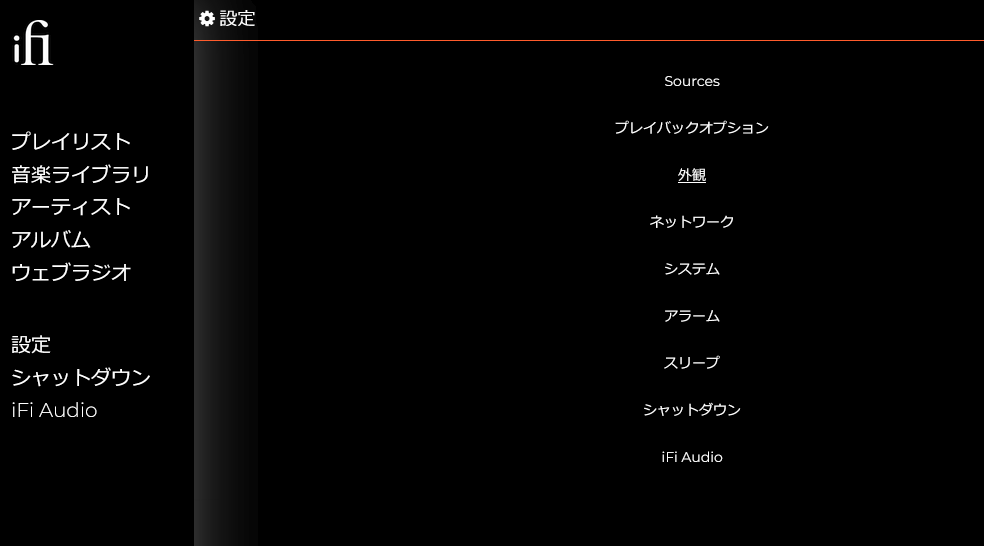
有線LANがなかったり、DHCPが無い場合にはWIfiを使って設定できるようです。詳しくはマニュアルを見てください。(現時点では英語しかないですけど)
さて詳しい設定に入ります。
音源と機能
まずはSourcesからです。

2つめの「ネットワークドライブ」からNASを追加できます。(画面上は既に登録済みです)
この画面からNASを登録すると、このWeb画面上から再生などの操作ができると思います。スマホアプリからしか操作しない、ということなら「ネットワークドライブ」の設定は不要だと思います。
ちなみにこの「ネットワークドライブ」にはDLNAではない、通常のNASを登録できます。(CIFSかNFSなら登録できるみたいです)
このネットワークドライブを登録すると、上のマイミュージック(ライブラリ)が更新されてアーティストやアルバムの数が更新されます(曲数によると思いますが、時間は結構かかります)
下に行くと、使用する機能の選択ができます。

使わない機能はオフにしておけば良いと思います。
一番下の「DLNA Browser」を有効にしておくことで、Web画面での再生操作ができるようになりますので、使いたい方は必ずOnに。
この画面より下にはアルバムアートやライブラリ設定があるのでお好みで。
再生オプション
次にプレイバックオプションです。

まず、「オーディオ出力」ですが、USBかS/PDIFかを選ぶことが出来ます。ちょっとびっくりしたのですが、USB DACの場合、ちゃんと認識されているとモデルナンバー(うちではDA-06)が表示されます。また、同時出力はできないようです。
次のプレイバックオプションですが、DSD再生周りとバッファについて。
DSD Playback Modeは「DSD over PCM(DoP)」か「DSD Direct」から選ぶことができます。DA-06の場合、DoPモードにしておくと、DSDがネイティブに再生できました。(DA-06が本体画面上で入力ソースが確認出来るので)DSD Directにすると、高ビットレートのPCMとして処理されるようでした。
他に、DSD再生時の音量やバッファについてなどが設定できます。また、Playback modeを「Continious」にしておくと普通に次の曲に行きますし、ギャップレス再生ができました。
この下には音量オプションがあります。

まあ、プレーヤーに音量調節させることもないと思うので「None」にしておけば良いのではないかと。
その他の設定
他に、外観やネットワーク、システム設定などがありますが、特に悩むようなものはないと思います。スマホアプリから使用したい場合には、ネットワーク設定でWifiにも繋げておきましょう。同じSSIDじゃないと動かないかもしれませんからね。
ライブラリと再生
ということで、初期設定に時間がかかりましたが、再生してみましょう。
我が家はフォルダで楽曲を管理しているので、フォルダで探しにいきます。
画面左側の「音楽ライブラリ」を開くと、NASが見えます。

普通にフォルダやファイルが見えるので、目的のフォルダまでどんどん開いていきます。今回はいつも試聴に使っている柴田淳さんのアルバムを開きました。

他のフォルダも色々開いてみたのですが、ネットワークオーディオでありがちな、「曲順が無茶苦茶になる」みたいなことはありませんでした。
目的の曲をクリックすると、画面の下の方で再生が始まります。ちゃんとDACに入力されて、音が流れ始めました。

アイコンを見れば判ると思いますが、次の曲や前の曲、リピートやシャッフル再生、頭出しなど直観的に操作ができます。
上記画面の右から二番目のアイコンをクリックすると再生リストが開きます。

一曲クリックすると、そのフォルダの曲が全部再生リストに入るみたいですね。曲順もばっちりです。
ちなみに、このWeb画面からの再生の場合、NASにDLNAサーバを立てる必要はありません。NASに入っているファイルを単に再生してくれます。
タグで楽曲を管理している場合には、左メニューのアーティストやアルバムから探すこともできます。
アーティストから探すとこんな感じ。(普段タグで管理していないのぐっちゃぐちゃですが……)


アルバムだとこんな感じです。

まとめ
ということで、今回はZEN Streamの初期設定と、プレーヤー機能について説明しました。
初期設定を済ませてしまえば、普通にNASから音源を再生出来るのでとくに難しいことはないと思います。PCからなら、この再生方法は割と便利だと思います。単にプレーヤー(Foobarなど)がブラウザの画面に変わっただけ、という感じです。操作性もまったく問題ないですし、ライブラリ機能も必要なものを満たしているように感じます。
とはいえ、スマホからの場合はアプリを使う方が良いような気がします。次回の記事ではOpenhome/DLNAを利用して、スマホアプリで操作してみた結果を書こうと思います。
ZEN Streamのレビュー 概要と音質編(iFi audio)
iFi audioのネットワークプレーヤー、ZEN Streamのレビューです。
この記事を書いている時点では、日本ではまだ発売されていない製品です。が、シンガポールのStereoというショップから個人輸入しました。いつもながら、iFi製品はかなり安く購入することができます。今回は、送料など諸々込みで5万円を大きく下回る価格になりました。報道だと国内では6万円前後、ということらしいので2割近く安いですね……。(ただし付属電源アダプタiPower のプラグがシンガポール仕様です。iFiの本社にお願いすると、日本用のプラグを1000円ちょっとで送ってくれますけど)
普段、一度も試聴せずに製品を購入することはないのですが、今回は特別です。元々、ネットワークオーディオをやってみたかったのと、今までのiFi audioの製品で大きな不満を感じたことがなかったから、思い切って注文してしまいました。

ネットワークプレーヤーとは
さて、ネットワークプレーヤーなので、基本はPCやスマホからの操作となります。
ネットワークプレーヤーのPCオーディオとの違いをざっくり説明すると、NASと外付けHDDの違いだと言うと、一部の人には解りやすいかもしれません。
今までの、PCオーディオはPC(やスマホ)にUSBでDACを繋ぐのが主流でした。手軽に使える一方、USBの伝送方式による音質の劣化が起こりうる他、DACを繋いだ機器を操作しなければならない、という煩わしさがありました。
※USBによる音質の変化についてはずっと前に記事を書いたのでこちらを参照下さい。PCのノイズが多いとUSB伝送に影響が出る可能性があります。
ネットワークプレーヤーの場合、その名の通り、ネットワーク上にプレーヤーを置くことになります。Wifiや有線LANを繋いで、それを遠隔で操作するのが基本です。そのプレーヤーからDACやアンプなどに接続することになります。音楽データについてはNASに保存されたデータやストリーミングサービスを使います。NASなどからの伝送方式には、Openhome/DLNAやRoon、NAA、Direttaなど、いくつかの方式があります。また、操作はネットワーク上に繋がっている機器から出来るので、PCでもスマホでもタブレットでも可能になります。
ZEN Streamの入出力方法
ZEN Streamですが、公式ページを見て頂ければわかりますが、様々な入力方式に対応しています。ただ、NASからの再生を考えると、DLNAかRoonを使うことになろうかと思います。こうしたデータをWiFiか有線LANで入力します。
他にTidalなどのストリーミングサービスを直接受信することができます。が、我が家で契約しているAmazon musicは受信できず、ちょっと残念です。ただ、今後のアップデートでchromecastの実装が予定されているので、実現したらAndoroidタブレットなどから再生出来るようになると思います。
一方、出力に関してはデジタル出力のみ。USBかS/PDIFです。つまり、繋ぐ先に必ずDACが必要になります。
DACにUSBで繋ぐことになると、伝送による音質への影響を完全には排除できません。(S/PDIFもエラー訂正がないので同様です)が、PCではなく専用のネットワークプレーヤーなので、ノイズの影響が少ないかもしれません。この辺は聞いてみないと判らないところです。
さて、我が家でのZEN Streamですが、以下のような構成になっています。伝送方式はOpenhome/DLNAとなります。
NAS(QNAP のNASにBubble upnpをインストールしてDLNAサーバを構築)
↓(有線LAN・Openhome/DLNA)
ZEN Stream
↓(USBケーブル:iFi Gemini)
DA-06 (DAC)
↓
E5 studio(ヘッドフォンアンプ) など
※具体的な接続方法や操作方法・アプリについては、記事を改めて紹介したいと思います。結構設定方法などに癖があり、また使えるアプリなども気にされる方が多いと思うので)この記事ではとりあえず概要だけ記載します。
ちなみに、今までは下記の環境でした。
↓(有線LAN:samba接続)
PC上のFoobar 2000
↓(USBケーブル:iFi Gemini)
DA-06
↓
E5 studio(ヘッドフォンアンプ) など
音質について
さて、肝心の音質です。基本的に、Windows10 の自作PCにDA-06をUSBで直接繋げたときに対しての比較です。E5 studio以降は、PS2000e、HD800、iESLを噛ませてのSR-009を代わる代わる聴きました。
まず違いを感じたのは高音域です。より煌びやかな印象になりました。音色がキラキラして魅力的に聞こえますが、突きささるような感じはしません。
低域は音量などは変わりませんが、より沈み込むような印象です。
音の定位に立体感が出て、奥行きがより感じられるようになりました。これは特にPS2000eで顕著でした。海外の録音のものが判りやすく違いが出ます。
また、全体的にノイズ感が減って、静寂の見通しのようなものを強く感じます。
ただ、全体的に変化はあまり大きくありません。アンプやDACを変えたときほどの影響はないと思います。やはり、デジタル段の変化は音に与える影響が大きくないように思います。
この変化については元々のPCがどんな環境だったかによって大きく異なるような気もしますので、一概には言えません。個人的には、PCで聞くより音質は確かに向上したと思います。また、操作性が大きく向上したのも非常に良かったです。
長くなってきたので、とりあえずこの記事は概要と音質だけにとどめておきたいと思います。設定方法などはまた改めて。






